NetBSD terkenal karena berjalan pada dasarnya apa saja, tapi tahukah Anda kedua mengklaim ketenaran adalah pkgsrc manajer paket? Seperti NetBSD, pkgsrc pada dasarnya berjalan pada apa saja, atau setidaknya apa pun yang mirip Unix dan Unix. Anda dapat menginstal pkgsrc di BSD, Linux, Illumos, Solaris, dan Mac. Secara keseluruhan, lebih dari 20 sistem operasi didukung.
Mengapa menggunakan pkgsrc?
Dengan pengecualian MacOS, semua sistem operasi Unix dikirimkan dengan manajer paket yang disertakan. Anda tidak perlu membutuhkan pkgsrc, tetapi berikut adalah tiga alasan bagus Anda mungkin ingin mencobanya:
- Kemasan. Jika Anda ingin tahu tentang pengemasan tetapi belum mencoba membuat paket sendiri, pkgsrc adalah sistem yang relatif sederhana untuk digunakan, terutama jika Anda sudah terbiasa dengan Makefile dan membangun sistem seperti GNU Autotools.
- Umum. Jika Anda menggunakan beberapa sistem operasi atau distribusi, maka Anda mungkin menemukan manajer paket untuk setiap sistem. Anda dapat menggunakan pkgsrc di seluruh sistem yang berbeda sehingga ketika Anda mengemas aplikasi untuk satu sistem, Anda telah mengemasnya untuk semuanya.
- Fleksibel. Dalam banyak sistem pengemasan, tidak selalu jelas bagaimana memilih paket biner atau paket sumber. Dengan pkgsrc, perbedaannya jelas, kedua metode penginstalan sama mudahnya, dan keduanya menyelesaikan dependensi untuk Anda.
Cara menginstal pkgsrc
Baik Anda menggunakan BSD, Linux, Illumos, Solaris, atau MacOS, proses instalasi pada dasarnya sama:
- Gunakan CVS untuk memeriksa pohon pkgsrc
- Bootstrap sistem pkgsrc
- Instal paket
Gunakan CVS untuk memeriksa pohon pkgsrc
Sebelum Git, sebelum Subversion, ada CVS . Anda tidak perlu tahu banyak tentang CVS untuk melakukan checkout kodenya—jika Anda terbiasa dengan Git, pikirkan checkout sebagai klon . Saat Anda melakukan checkout CVS dari pkgsrc, Anda mengunduh "resep" yang merinci bagaimana setiap paket akan dibuat. Ada banyak file, tetapi kecil karena Anda tidak benar-benar menarik kode sumber untuk setiap paket, hanya infrastruktur build dan Makefile yang diperlukan untuk membangunnya sesuai permintaan. Menggunakan CVS memudahkan Anda memperbarui checkout pkgsrc saat yang baru dirilis.
Dokumen pkgsrc merekomendasikan untuk menyimpan pohon Anda di /usr direktori, jadi Anda harus menggunakan sudo (atau menjadi root) untuk menggunakan perintah ini:
$ cd /usr
$ sudo cvs -q -z2 \
-d [email protected]:/cvsroot \
checkout -r pkgsrc-2019Q3 -P pkgsrcSaat saya menulis, rilis terbaru adalah 2019Q3. Periksa bagian berita di beranda pkgsrc.org atau dokumentasi NetBSD untuk menentukan versi rilis terbaru.
Bootstrap pkgsrc
Setelah pohon pkgsrc disalin ke komputer Anda, Anda memiliki /usr/pkgsrc direktori diisi dengan skrip build. Sebelum Anda dapat menggunakannya, Anda harus mem-bootstrap pkgsrc sehingga Anda memiliki akses mudah ke perintah yang relevan yang Anda perlukan untuk membangun dan menginstal perangkat lunak.
Cara Anda mem-bootstrap pkgsrc tergantung pada OS yang Anda gunakan.
Untuk NetBSD, Anda cukup menggunakan bootstrap yang dibundel:
# cd pkgsrc/bootstrap
# ./bootstrapPada sistem lain, ada cara yang lebih baik dengan menyertakan beberapa fitur khusus, yang disediakan oleh Joyent. Untuk mengetahui perintah yang tepat untuk dijalankan, kunjungi pkgsrc.joyent.com. Misalnya, di Linux (Fedora, Debian, Slackware, dan sebagainya):
$ curl -O \
https://pkgsrc.joyent.com/packages/Linux/el7/bootstrap/bootstrap-trunk-x86_64-20170127.tar.gz
$ BOOTSTRAP_SHA="eb0d6911489579ca893f67f8a528ecd02137d43aecd02137d "Meskipun jalurnya menunjukkan bahwa file yang disertakan adalah untuk RHEL 7, binari cenderung kompatibel dengan semua kecuali distribusi Linux yang paling mutakhir. Dan jika Anda menemukan biner yang tidak kompatibel dengan distribusi yang Anda gunakan, Anda memiliki opsi untuk membangun dari sumber.
Verifikasi checksum SHA1:
$ echo "${BOOTSTRAP_SHA}" bootstrap-trunk*gz> check-shasum
sha1sum -c check-shasumAnda juga dapat memverifikasi tanda tangan PGP:
$ curl -O \
https://pkgsrc.joyent.com/packages/Linux/el7/bootstrap/bootstrap-trunk-x86_64-20170127.tar.gz.asc
curl -sS https://pkgsrc.joyent.com/pgp/56AAACAF.asc | gpg --import
gpg --verify ${BOOTSTRAP_TAR}{.asc,}Setelah Anda yakin bahwa Anda memiliki bootstrap kit yang tepat, instal ke /usr/pkg :
sudo tar -zxpf ${BOOTSTRAP_TAR} -C /Ini memberi Anda perintah pkgsrc biasa. Tambahkan lokasi ini ke PATH Anda:
$ echo "PATH=/usr/pkg/sbin:/usr/pkg/bin:$PATH">> ~/.bashrc
$ echo "MANPATH=/usr/pkg/man:$MANPATH">> ~/.bashrcJika Anda lebih suka menggunakan pkgsrc tanpa bergantung pada build Joyent, Anda cukup menjalankan bootstrap skrip yang Anda dapatkan dengan pohon pkgsrc. Baca file README yang relevan di bootstrap direktori sebelum menjalankannya untuk catatan khusus sistem yang penting.
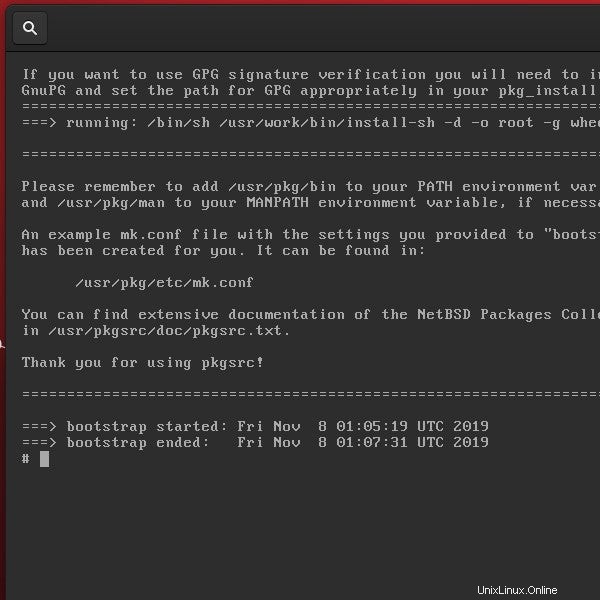
Cara menginstal perangkat lunak dengan pkgsrc
Menginstal biner yang telah dikompilasi (seperti yang Anda lakukan dengan DNF atau Apt) dengan pkgsrc itu mudah. Perintah untuk pemasangan biner adalah pgkin , yang memiliki situs khusus di pkgin.net. Prosesnya akan terasa cukup familiar bagi siapa saja yang menggunakan Linux.
Untuk menelusuri tmux paket:
$ pkgin search tmuxUntuk menginstal paket tmux:
$ sudo pkgin install tmuxpkgin tujuan perintah adalah untuk meniru perilaku manajer paket Linux pada umumnya, jadi ada opsi untuk membuat daftar paket yang tersedia, untuk menanyakan paket yang tersedia untuk menemukan apa yang menyediakan executable tertentu, dan seterusnya.
Cara membangun dari kode sumber dengan pkgsrc
Namun, kekuatan sebenarnya dari pkgsrc adalah kemudahan membangun paket dari sumber. Anda telah mengunduh 20.000+ skrip build pada langkah penyiapan pertama, dan Anda dapat mengaksesnya dengan menavigasi ke pohon pkgsrc Anda secara langsung.
Misalnya, untuk membangun tcsh dari sumber, pertama, cari skrip build:
$ find /usr/pkgsrc -type d -name "tcsh"
/usr/pkgsrc/shells/tcshSelanjutnya, ubah ke direktori sumber:
$ cd /usr/pgksrc/shells/tcshDirektori skrip build berisi sejumlah file untuk membantu aplikasi membangun di sistem Anda, tetapi terutama, ini berisi DESCR file, yang berisi deskripsi perangkat lunak, serta Makefile yang memicu pembangunan.
$ ls
CVS DESCR Makefile
PLIST distinfo patches
$ cat DESCR
TCSH adalah shell-C yang diperluas dengan banyak fitur berguna seperti
penyelesaian nama file, riwayat mengedit, dll.
$Saat Anda siap, buat, dan instal:
$ sudo bmake installSistem pkgsrc menggunakan bmake perintah (disediakan oleh checkout pkgsrc pada langkah pertama), jadi pastikan untuk menggunakan bmake (dan bukan membuat karena kebiasaan).
Jika Anda sedang membangun untuk beberapa sistem, Anda dapat membuat paket daripada langsung menginstal:
$ cd /usr/pgksrc/shells/tcsh
$ sudo bmake package
[...]
=> Membuat paket biner di /usr/pkgsrc/packages/All/tcsh -X.Y.Z.tgzPaket-paket yang dibuat pkgsrc adalah tarball standar, tetapi dapat diinstal dengan mudah dengan pkg_add :
$ sudo pkg_add /usr/pkgsrc/packages/All/tcsh-X.Y.Z.tgz
tcsh-X.Y.Z:menambahkan /usr/pkg/bin/tcsh ke /etc/shells
$ tcsh
localhost%alat pkg koleksi dari pkgsrc menyediakan pkg_add , pkg_info , pkg_admin , pkg_create , dan pkg_delete perintah untuk membantu mengelola paket yang Anda buat dan pertahankan di sistem Anda.
Pkgsrc untuk pengelolaan yang mudah
Sistem pkgsrc menawarkan pendekatan langsung dan langsung ke manajemen paket. Jika Anda mencari pengelola paket yang tidak mengganggu Anda dan mengundang penyesuaian, cobalah pkgsrc pada OS apa pun yang mirip Unix atau Unix yang Anda jalankan.
Linux